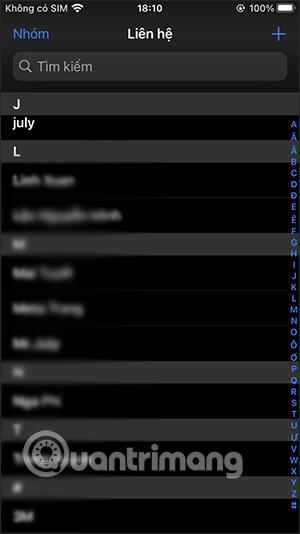Kontakty na iPhone nám zvyčajne pomôžu zmeniť informácie o každom kontakte, napríklad premenovať kontakty v iPhone, zmeniť telefónne čísla alebo pridať fotografie kontaktu do kontaktov, aby sa zmenila obrazovka hovoru. Keď ku kontaktu pridáme fotografiu, keď zavoláme alebo zavolá druhá osoba, obrázok sa zobrazí na obrazovke namiesto tradičnej obrazovky. Môžete nasnímať obrázky z fotoalbumu v telefóne alebo nasnímať nové fotografie priamo cez fotoaparát. V nižšie uvedenom článku sa dozviete, ako vytvoriť fotografie kontaktného čísla na iPhone.
Pokyny na zmenu fotografií kontaktov na iPhone
Krok 1:
Otvoríte aplikáciu Kontakty na iPhone a potom pri volaní alebo pri volaní kliknete na meno kontaktu , ktorého obrázok chcete zmeniť. Potom v komunikačnom rozhraní kliknite na tlačidlo Upraviť v pravom hornom rohu obrazovky.


Krok 2:
Prepnite sa do nového rozhrania, kliknutím na Pridať fotografiu vložte fotografiu pre tento kontakt. Teraz sa zobrazia 2 možnosti nastavenia fotografie kontaktu pre toto telefónne číslo. Ak chcete vybrať existujúcu fotografiu v albume, kliknite na ikonu fotografie Ak chcete fotografiu urobiť priamo, kliknite na ikonu fotoaparátu.


Krok 3:
Vyberte obrázok, ktorý chcete použiť, a potom upravte mierku a oblasť, ktorú chcete použiť. Ďalej môžete pre obrázok použiť ďalšie farebné efekty, ak chcete, s množstvom dostupných efektov. V dôsledku toho uvidíte fotografiu kontaktného čísla, ktoré bolo nainštalované na iPhone.